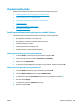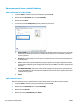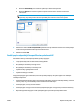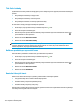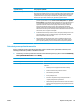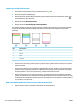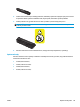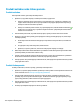HP LaserJet Pro CP1020 User Guide
Produkt netiskne nebo tiskne pomalu.
Produkt netiskne.
Pokud produkt netiskne, vyzkoušejte následující řešení.
1. Ujistěte se, že je produkt zapnutý a ovládací panel uvádí, že je připraven.
●
Pokud na ovládacím panelu není uvedeno, že je produkt připraven, vypněte jej a vytáhněte z něj
napájecí kabel. Počkejte 30 sekund a pak k produktu znovu připojte napájecí kabel a zapněte jej.
Počkejte na dokončení inicializace produktu.
● Pokud je na ovládacím panelu uvedeno, že je produkt připraven, stiskněte tlačítko Pokračování
a
podržte ho 2 až 3 sekundy, aby se vytiskla konfigurační stránka. V případě úspěchu zkuste úlohu
odeslat znovu na tiskárnu.
2. Pokud ovládací panel uvádí, že produkt obsahuje chybu, vyřešte ji a zkuste úlohu znovu odeslat.
3. Ujistěte se, zda jsou všechny kabely správně připojené. Pokud je produkt připojený k síti, zkontrolujte
následující položky:
●
Zkontrolujte kontrolku vedle síťového připojení na produktu. Pokud je síť aktivní, kontrolka svítí
zeleně.
●
Pro připojení k síti je třeba síťový kabel, nikoli telefonní.
●
Ujistěte se, že je síťový směrovač, rozbočovač nebo přepínač zapnutý a že funguje.
4. Nainstalujte software HP z disku CD dodaného s produktem. Použití obecných síťových ovladačů může
způsobit zpoždění při mazání úloh z tiskové fronty.
5. Jestliže v počítači používáte systém osobní brány firewall, je možné, že brání komunikaci s produktem.
Zkuste bránu firewall dočasně zakázat a ověřit tak, zda je příčinou problému.
6. Pokud je počítač n
ebo produkt připojen
k bezdrátové síti, může být příčinou zpomalování tiskových úloh
slabý signál nebo rušení.
Produkt tiskne pomalu.
Jestliže produkt tiskne, ale zdá se pomalý, vyzkoušejte následující řešení.
1. Ujistěte se, že počítač splňuje minimální specifikace pro tento produkt. Seznam specifikací naleznete na
tomto webovém serveru:
www.hp.com/support/ljcp1020series
2. Pokud produkt nakonfigurujete tak, aby tiskl na určité typy papíru, například na těžký papír, tisk je
pomalejší, aby se toner správně nanášel na papír. Jestliže není nastavení typu papíru správné pro typ
papíru, který používáte, změňte nastavení na správný typ papíru.
3. Pokud je počítač nebo produkt připojen k bezdrátové síti, může být příčinou zpomalování tiskových úloh
slabý signál nebo rušení.
4. Produkt je pravděpodobně přepnut do režimu vychladnutí.
116 Kapitola 9 Řešení potíží CSWW